Inter Vlan routing di cisco packet tracker (802.1Q)
A. Pengertian
Virtual
Local Area Network (VLAN) adalah metode Layer 2 yang memungkinkan
beberapa LAN Virtual pada satu antarmuka fisik (ethernet, wireless,
dll.), Yang memberikan kemampuan untuk memisahkan LAN secara efisien.
Anda bisa menggunakan MikroTik RouterOS (juga Cisco IOS, Linux dan sistem router lainnya) untuk menandai paket ini dan juga untuk menerima dan mengarahkan rute yang ditandai.
Sebagai VLAN bekerja pada OSI Layer 2, dapat digunakan seperti antarmuka jaringan lainnya tanpa batasan. VLAN berhasil melewati jembatan Ethernet biasa.
Anda juga dapat mengangkut VLAN melalui tautan nirkabel dan menempatkan beberapa antarmuka VLAN pada satu antarmuka nirkabel. Perhatikan bahwa sebagai VLAN bukanlah protokol terowongan penuh (yaitu, tidak ada bidang tambahan untuk mengangkut alamat MAC pengirim dan penerima), pembatasan yang sama berlaku untuk menjembatani VLAN seperti menjembatani antarmuka nirkabel biasa. Dengan kata lain, sementara klien nirkabel dapat berpartisipasi dalam VLAN memasang antarmuka nirkabel, VLAN tidak dapat dipasang pada antarmuka nirkabel dalam mode stasiun yang dijembatani dengan antarmuka lain.
Protokol yang paling umum digunakan untuk Virtual LAN (VLAN) adalah IEEE 802.1Q. Ini adalah protokol enkapsulasi standar yang mendefinisikan bagaimana memasukkan pengenal VLAN empat byte ke dalam header Ethernet
Anda bisa menggunakan MikroTik RouterOS (juga Cisco IOS, Linux dan sistem router lainnya) untuk menandai paket ini dan juga untuk menerima dan mengarahkan rute yang ditandai.
Sebagai VLAN bekerja pada OSI Layer 2, dapat digunakan seperti antarmuka jaringan lainnya tanpa batasan. VLAN berhasil melewati jembatan Ethernet biasa.
Anda juga dapat mengangkut VLAN melalui tautan nirkabel dan menempatkan beberapa antarmuka VLAN pada satu antarmuka nirkabel. Perhatikan bahwa sebagai VLAN bukanlah protokol terowongan penuh (yaitu, tidak ada bidang tambahan untuk mengangkut alamat MAC pengirim dan penerima), pembatasan yang sama berlaku untuk menjembatani VLAN seperti menjembatani antarmuka nirkabel biasa. Dengan kata lain, sementara klien nirkabel dapat berpartisipasi dalam VLAN memasang antarmuka nirkabel, VLAN tidak dapat dipasang pada antarmuka nirkabel dalam mode stasiun yang dijembatani dengan antarmuka lain.
Protokol yang paling umum digunakan untuk Virtual LAN (VLAN) adalah IEEE 802.1Q. Ini adalah protokol enkapsulasi standar yang mendefinisikan bagaimana memasukkan pengenal VLAN empat byte ke dalam header Ethernet
B. Latar belakang
InterVLAN routing digunakan untuk menghubungkan VLAN yang berbeda
network menggunakan router. Di router dapat dikonfigurasi beberapa
sub-interface yang sudah di encapsulation menjadi 802.1Q.
network menggunakan router. Di router dapat dikonfigurasi beberapa
sub-interface yang sudah di encapsulation menjadi 802.1Q.
C. alat dan bahan
1. laptop
2. aplikasi cisco packet tracer
2. aplikasi cisco packet tracer
D. waktu pelaksanaan
sekitar 20 menit
E. Pelaksanaan
1. pertama buat lah topologi jarngan seperti berikut.
2. kemudian konfigurasi router 1, dengan mengetikan perintah
| >en #conf t #hostname R1 #int fa0/0 #no sh |
3. lalu ketikan perintah
#int fa0/0.10
#encapsulation dot1q 10
#ip address 192.168.10.254 255.255.255.0
#ex = untuk exit
perintah ini digunakan untuk mengkonfigurasi lantai 1
4. selajutnya konfigurasi pada lantai 2
#int fa0/0.20
#encapsulation dot1q 20
# ip address 192.168.20.254 255.255.255.0
# ex
5.jika semua konfigurasi sudah selesai, kita akan mengecek hasil nya
dengan cara
#show ip int br
6. kemudian kita lanjutkan konfigurasi pada switch 2
#int fa0/4
# switchport mode trunk
7. masukan ip pada pc/client nya dengan ip 192.168.10.2 225.255.255.0
dan gateway 192.168.10.254
8. lakukan hal yang sama seperti di atas tetapi berbeda ip nya
192.168.20.4 dan gateway 192.168.20.254
9. kemudian lakukan test ping jika hailnya reply maka konfigurasinya berhasil.
Sumber :
E-book 35 lab








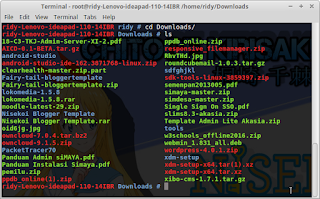

Comments
Post a Comment